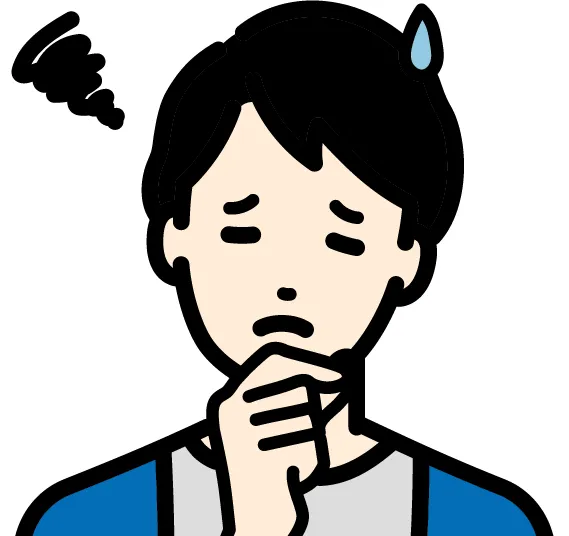
WordPressのサイドバーにある[メタ情報]や不要な項目を消す方法を知りたい
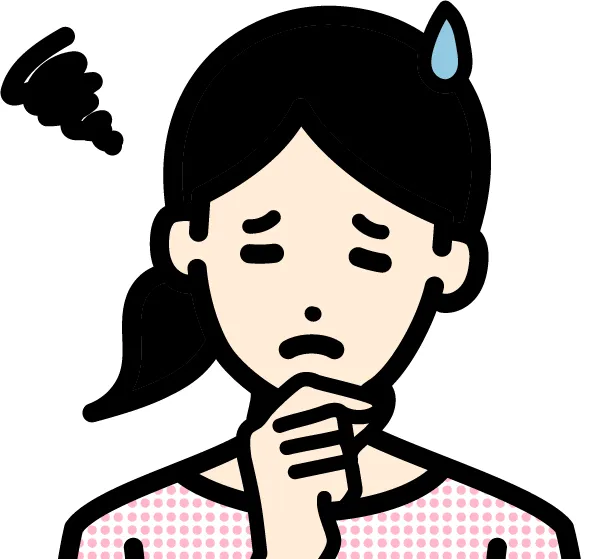
メタ情報って?必要なのか教えて?
今回は、WordPressのメタ情報についてのお悩みにお答えしていきます。
WordPressインストール直後のWordPressのサイドバーにはメタ情報、検索窓、カテゴリー、アーカイブなどのウィジェットが標準で設置されています。
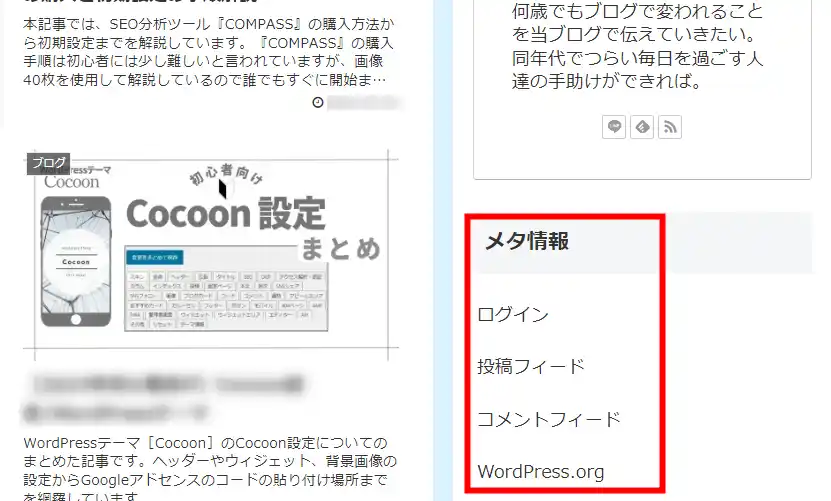
その中の[メタ情報]をサイドバーに表示させたままの状態のサイトやブログをたまに見かけるのですが、結論から述べると
[メタ情報]は非表示
にしたほうが良いです。
理由も含めて解説していきます。
[メタ情報]以外のウィジェットはそのまま放置で問題はありません。
✔この記事の信用性

【WordPress】サイドバーの[メタ情報]を削除したほうが良い理由
WordPressの[メタ情報]とは、WordPressブログの運営者が、自身のブログにログインをしたり、サイト管理をしたりするための必要なリンクをまとめたものです。
![【WordPress設定】サイドバーの[メタ情報]を削除したほうが良い理由-ログイン時とログアウト時の表示の違い](https://kojirosblog.com/wp-content/uploads/2023/08/WordPress-meta-information-at-login-and-logout-1024x692.webp)
ブログやWebサイトのサイドバーにはこのような項目で表示されており、ログイン時と非ログイン時では表示内容が若干異なります。
WordPressログイン時
- サイト管理
- ログアウト
- 投稿フィード
- コメントフィード
- WordPress.org
WordPressログアウト時
- ログイン
- 投稿フィード
- コメントフィード
- WordPress.org
このメタ情報がサイドバーにあることによって、簡単にWordPressの管理画面に移行しやすいことはメリットではあるのですが、置いておくことによるデメリットの方が大きいので削除することをおすすめします。
- セキュリティ上のリスク
- アクセスユーザーに不必要な情報
メタ情報の非表示理由①:セキュリティ上のリスク
メタ情報の[ログイン]をクリックすれば、誰でもWordPressのログイン画面に移動できるのですが、これはセキュリティ上よくありません。
そこからログイン情報が漏れたり、ログイン情報を入力されてしまったりすると、悪意のあるユーザーにブログを乗っ取られてしまう危険性があります。
少しでもセキュリティ面を強化するために[メタ情報]は必ず削除(非表示)しておきましょう。
メタ情報の非表示理由②:ユーザーに不必要な情報
サイドバーには、ユーザーにとって有益となる情報やアクセスをして欲しいページなどのリンクを掲載しておくのがベストなので、それ以外の不必要な情報は極力サイドバーから外しておくようにしましょう。
また、ユーザーにとって無駄な情報が多いサイトは離脱率を高めてしまう原因になりますので、気を付けましょう。
【WordPress】サイドバーの[メタ情報]の削除
サイドバーの[メタ情報]の削除方法
WordPressの管理画面に入ります。
- STEP1ウィジェットへ移動
![【WordPress】サイドバーの[メタ情報]の削除方法-WordPress-管理画面-外観-ウィジェット](https://kojirosblog.com/wp-content/uploads/2023/05/wordpress-exterior4-widget.webp)
外観 ▷ ウィジェットを選択します。
- STEP2場所を選択
![【WordPress】サイドバーの[メタ情報]の削除方法-WordPress-ウィジェット一覧画面‐①にサイドバー、②にサイドバースクロール追従](https://kojirosblog.com/wp-content/uploads/2023/08/WordPress-Settings-Widgets-Meta-Info1-1024x550.webp)
ウィジェット一覧画面です。
サイドバーのメタ情報は①[サイドバー]か②[サイドバースクロール追従]に入っていることが多いです。
※不必要なウィジェットがあれば一緒に削除しましょう![【WordPress】サイドバーの[メタ情報]の削除方法-WordPress-ウィジェット一覧画面‐サイドバー選択](https://kojirosblog.com/wp-content/uploads/2023/08/WordPress-Settings-Widgets-Meta-Info2-1024x550.webp)
サイドバーの[▽]をクリックします。
- STEP3サイドバーウィジェット詳細画面
![【WordPress】サイドバーの[メタ情報]の削除方法-WordPress-ウィジェット-サイドバーのメタ情報を選択](https://kojirosblog.com/wp-content/uploads/2023/08/WordPress-Settings-Widgets-Meta-Info5.webp)
サイドバーに設定しているウィジェットが表示されます。
メタ情報を選択し[▽]をクリックします。![【WordPress】サイドバーの[メタ情報]の削除方法-WordPress-ウィジェット-サイドバーのメタ情報を選択-削除をクリック](https://kojirosblog.com/wp-content/uploads/2023/08/WordPress-Settings-Widgets-Meta-Info6.webp)
[メタ情報]の詳細が表示されます。
下部の[削除]をクリックして終了です。
[メタ情報]以外の不必要なウィジェットの削除方法
![【WordPress】サイドバーの[メタ情報]の削除方法-WordPress-ウィジェット-メタ情報以外のパーツの削除](https://kojirosblog.com/wp-content/uploads/2023/08/WordPress-Settings-Widgets-Meta-Info-other1.webp)
ウィジェットは[ブロック]という名前になっていることが多いです。
三角をクリックします。
![【WordPress】サイドバーの[メタ情報]の削除方法-WordPress-ウィジェット-メタ情報以外のパーツの削除‐検索を削除](https://kojirosblog.com/wp-content/uploads/2023/08/WordPress-Settings-Widgets-Meta-Info-other3-.webp)
今回は[search](検索)ウィジェットを削除しますので、先程同様[削除]をクリックしてください。
【WordPress】サイドバーの[メタ情報]の非表示方法
削除と一緒ですが、別の方法、非表示(無効化)にする方法をお伝えします。
こちらの方法の方が作業の手間はかからず簡単です。
![【WordPress】サイドバーの[メタ情報]の削除方法-WordPress-ウィジェット-メタ情報の非表示方法](https://kojirosblog.com/wp-content/uploads/2023/08/WordPress-Settings-Widgets-Meta-Info7-1024x458.webp)
非表示にしたいウィジェットをドラッグで左側に移動をさせれば終了です。
この時、上部には[無効化メタ情報]という文字が出現します。
![【WordPress】サイドバーの[メタ情報]の削除方法-WordPress-ウィジェット-メタ情報以外のパーツの非表示後の確認](https://kojirosblog.com/wp-content/uploads/2023/08/WordPress-Settings-Widgets-Meta-Info8.webp)
サイドバーから[メタ情報]ウィジェットが消えました。
あとは、サイドバーの[メタ情報]が消えたことを確認して終了です。
WordPressのサイドバーに表示される[メタ情報]の削除(非表示)方法と削除理由のまとめ
本記事では、WordPressのサイドバーに表示される[メタ情報]の削除(非表示)方法と削除理由を簡単に解説させていただきました。
メタ情報の削除は、WordPressの初期設定の必須項目の1つです。
忘れずに必ず非表示にしておきましょう。
まだWordPressの初期設定の途中の人や、改めて、初期設定の見直しをしたい人は次の記事をおすすめします。
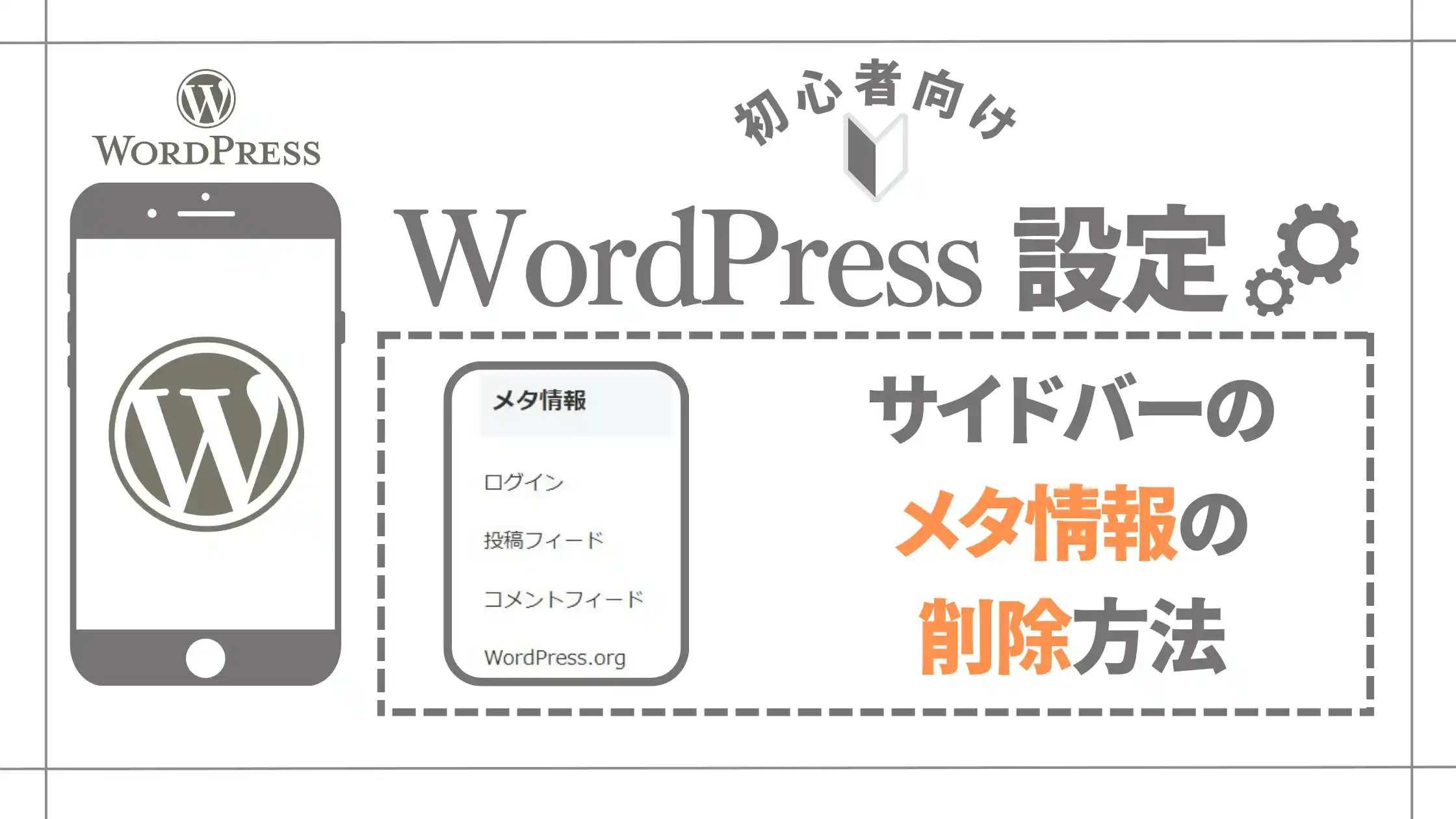
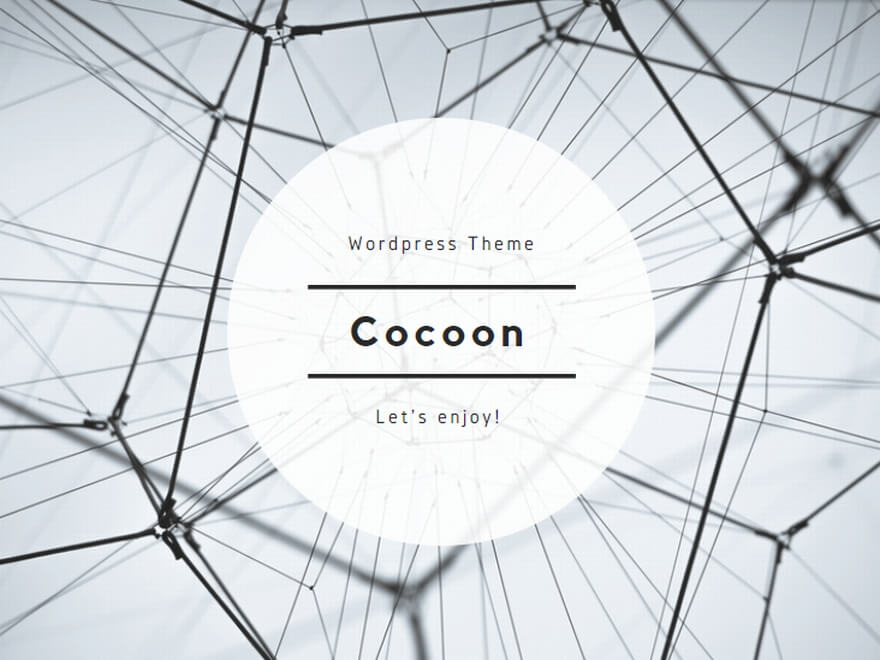

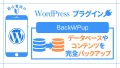
コメント